Windows Photo Viewer is in recente Windows-versies zoals Windows 10 of Windows 11 vervangen door de “Foto’s” app.
Alhoewel de Foto’s app meer voordelen biedt tegenover Windows Photo Viewer, zoals videobewerking. Zitten er ook wat nadelen aan deze app.
Het nadeel van Foto’s is dat het nogal traag is. Wilt u dus snel een foto zien of bewerken dan kan het opstarten even duren omdat het meer functionaliteit biedt dan “Windows Photo Viewer”.
Sommige mensen willen “Windows Photo Viewer” installeren omdat ze de app al jaren gewent zijn. Het werken met Windows Photo viewer is zeker bekend bij mensen die lang hebben gewerkt met Windows 7.
Om Windows Photo viewer in Windows 10 of Windows 11 te installeren volgt u onderstaande stappen.
Windows Photo Viewer toevoegen in Windows 10 of Windows 11
Om te beginnen opent u kladblok. Klik op zoeken in de taakbalk en zoek op kladblok.
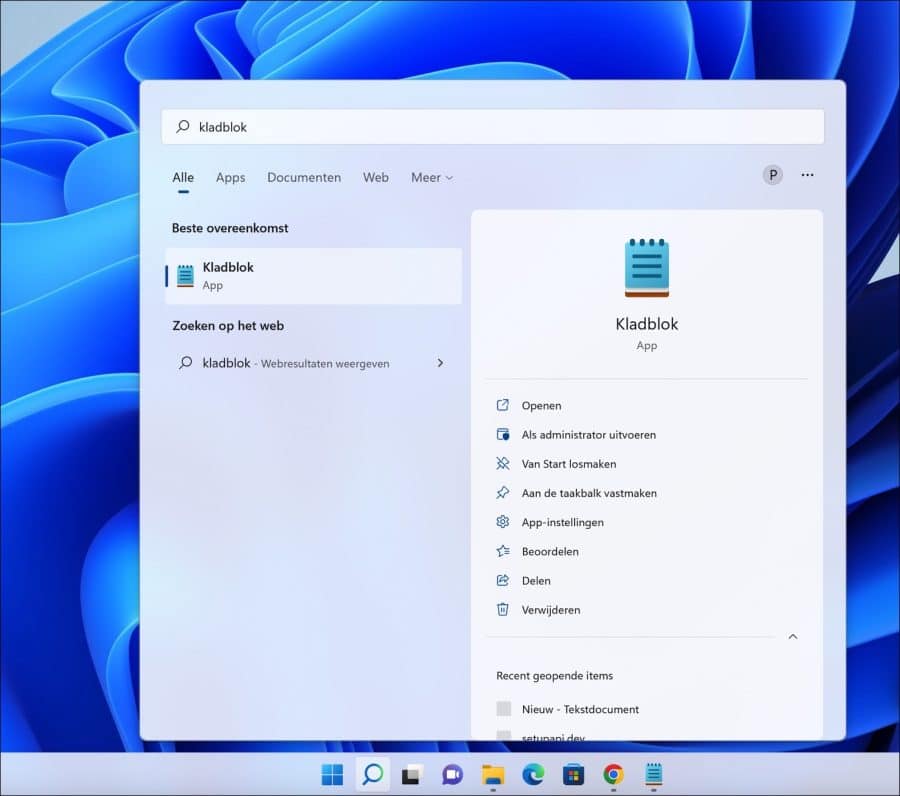
Open de app en plak de volgende register-code in een nieuw tekstbestand.
Windows Registry Editor Version 5.00
[HKEY_CLASSES_ROOT\Applications\photoviewer.dll]
[HKEY_CLASSES_ROOT\Applications\photoviewer.dll\shell]
[HKEY_CLASSES_ROOT\Applications\photoviewer.dll\shell\open]
"MuiVerb"="@photoviewer.dll,-3043"
[HKEY_CLASSES_ROOT\Applications\photoviewer.dll\shell\open\command]
@=hex(2):25,00,53,00,79,00,73,00,74,00,65,00,6d,00,52,00,6f,00,6f,00,74,00,25,\
00,5c,00,53,00,79,00,73,00,74,00,65,00,6d,00,33,00,32,00,5c,00,72,00,75,00,\
6e,00,64,00,6c,00,6c,00,33,00,32,00,2e,00,65,00,78,00,65,00,20,00,22,00,25,\
00,50,00,72,00,6f,00,67,00,72,00,61,00,6d,00,46,00,69,00,6c,00,65,00,73,00,\
25,00,5c,00,57,00,69,00,6e,00,64,00,6f,00,77,00,73,00,20,00,50,00,68,00,6f,\
00,74,00,6f,00,20,00,56,00,69,00,65,00,77,00,65,00,72,00,5c,00,50,00,68,00,\
6f,00,74,00,6f,00,56,00,69,00,65,00,77,00,65,00,72,00,2e,00,64,00,6c,00,6c,\
00,22,00,2c,00,20,00,49,00,6d,00,61,00,67,00,65,00,56,00,69,00,65,00,77,00,\
5f,00,46,00,75,00,6c,00,6c,00,73,00,63,00,72,00,65,00,65,00,6e,00,20,00,25,\
00,31,00,00,00
[HKEY_CLASSES_ROOT\Applications\photoviewer.dll\shell\open\DropTarget]
"Clsid"="{FFE2A43C-56B9-4bf5-9A79-CC6D4285608A}"
[HKEY_CLASSES_ROOT\Applications\photoviewer.dll\shell\print]
[HKEY_CLASSES_ROOT\Applications\photoviewer.dll\shell\print\command]
@=hex(2):25,00,53,00,79,00,73,00,74,00,65,00,6d,00,52,00,6f,00,6f,00,74,00,25,\
00,5c,00,53,00,79,00,73,00,74,00,65,00,6d,00,33,00,32,00,5c,00,72,00,75,00,\
6e,00,64,00,6c,00,6c,00,33,00,32,00,2e,00,65,00,78,00,65,00,20,00,22,00,25,\
00,50,00,72,00,6f,00,67,00,72,00,61,00,6d,00,46,00,69,00,6c,00,65,00,73,00,\
25,00,5c,00,57,00,69,00,6e,00,64,00,6f,00,77,00,73,00,20,00,50,00,68,00,6f,\
00,74,00,6f,00,20,00,56,00,69,00,65,00,77,00,65,00,72,00,5c,00,50,00,68,00,\
6f,00,74,00,6f,00,56,00,69,00,65,00,77,00,65,00,72,00,2e,00,64,00,6c,00,6c,\
00,22,00,2c,00,20,00,49,00,6d,00,61,00,67,00,65,00,56,00,69,00,65,00,77,00,\
5f,00,46,00,75,00,6c,00,6c,00,73,00,63,00,72,00,65,00,65,00,6e,00,20,00,25,\
00,31,00,00,00
[HKEY_CLASSES_ROOT\Applications\photoviewer.dll\shell\print\DropTarget]
"Clsid"="{60fd46de-f830-4894-a628-6fa81bc0190d}"
Klik vervolgens in het menu op “Bestand” en daarna op “Opslaan als”.
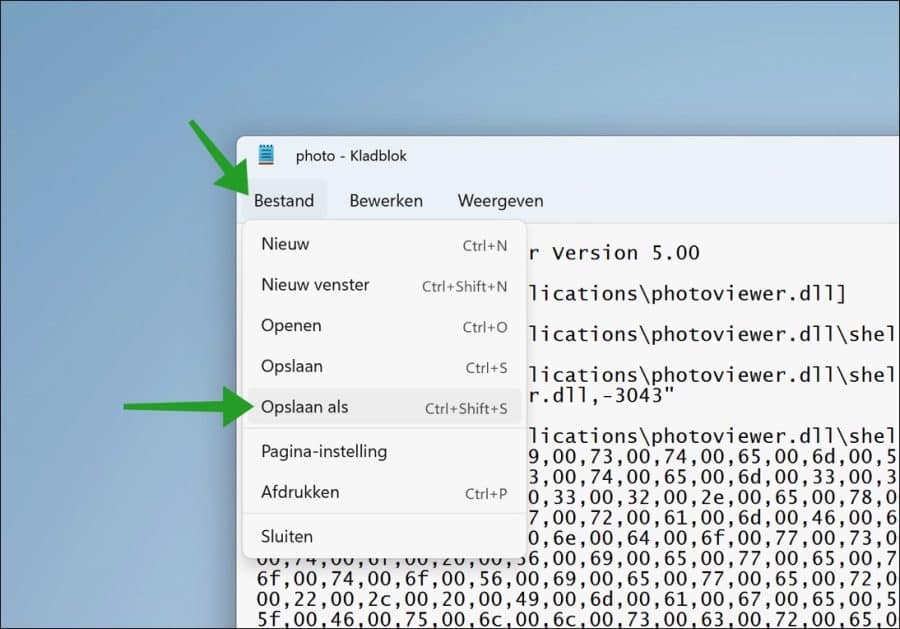
Wijzig eerst “Opslaan als” naar “Alle bestanden”. Geef hierna een bestandsnaam in die eindigt op (“.reg”). Bijvoorbeeld “photoviewer-toevoegen.reg”. Klik op de knop “Opslaan” om te bevestigen.
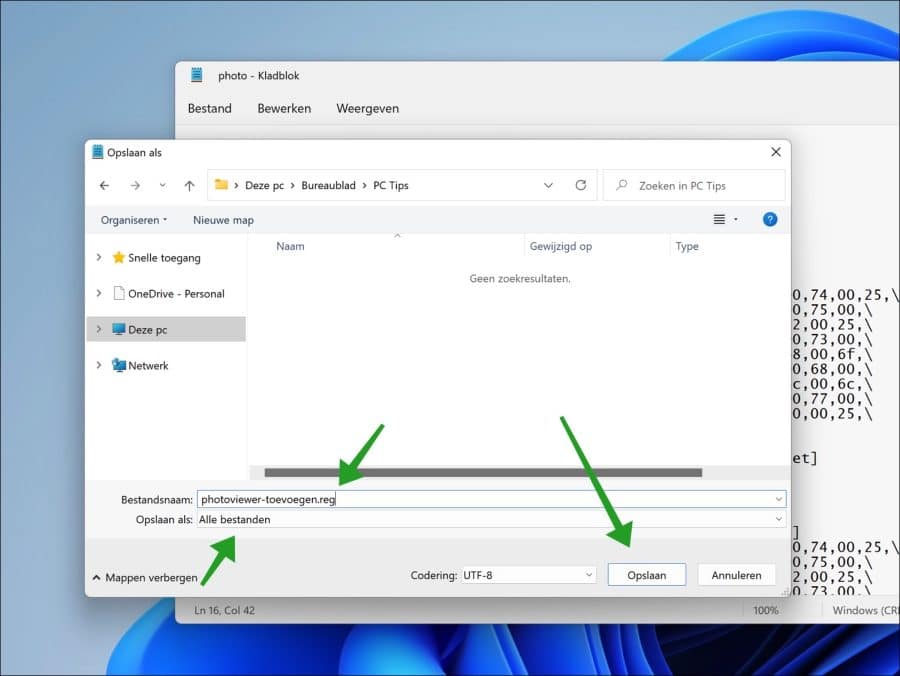
Ga naar de map waar u het register-bestand heeft opgeslagen. Dubbelklik op het bestand om de register-waardes toe te voegen aan het Windows-register, bevestig met “Ja”.
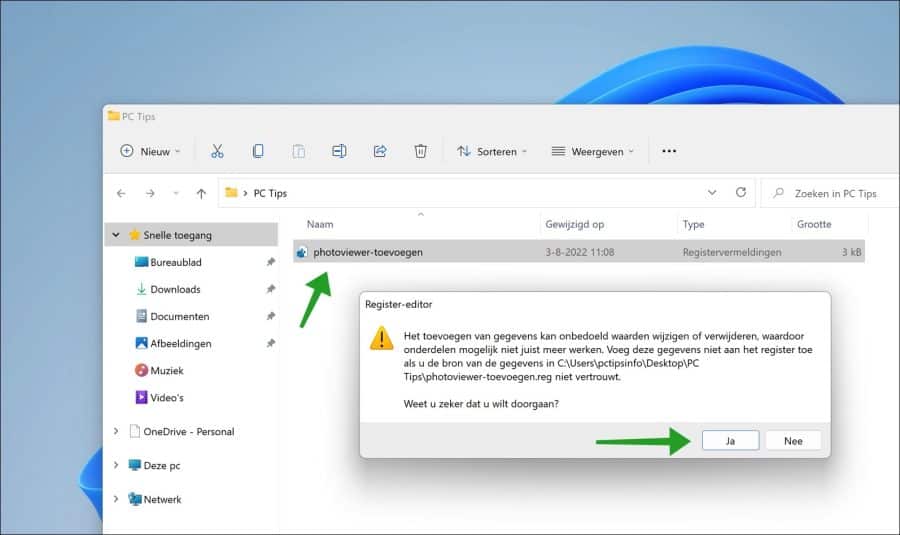
Als u nu een afbeelding gaat openen, dan klikt u de eerste keer met de rechtermuisknop op de afbeelding. In het menu klik op “Openen met” en daarna op “Kies een andere app”.
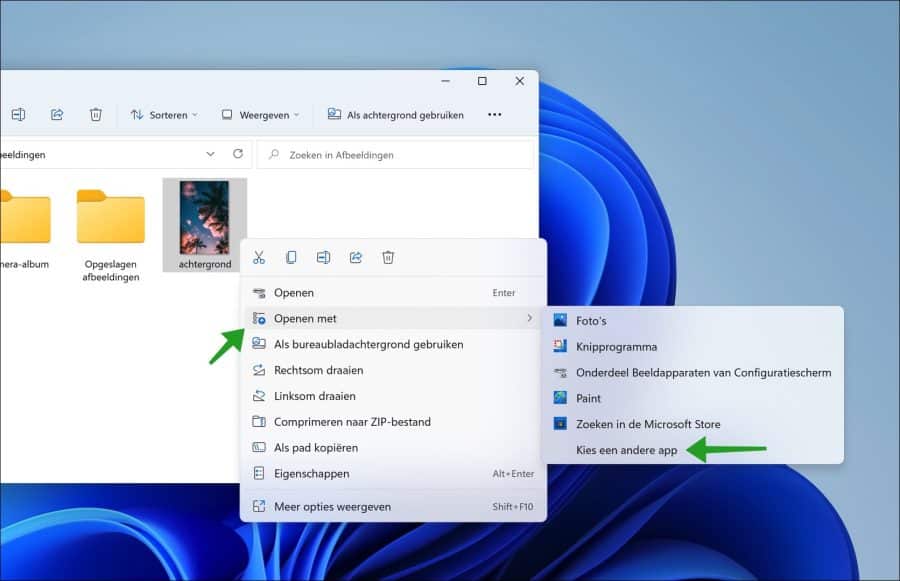
Klik vervolgens op “meer apps weergeven” en u ziet onderin de lijst de app “Windows Photo viewer”. Ziet u het niet? Herstart dan uw computer en probeer het opnieuw.
Als u wilt, kunt u dit type afbeelding altijd openen met Windows Photo Viewer. Als u dit wilt dan schakelt u de optie “Altijd deze app gebruiken voor het openen van .. bestanden”.
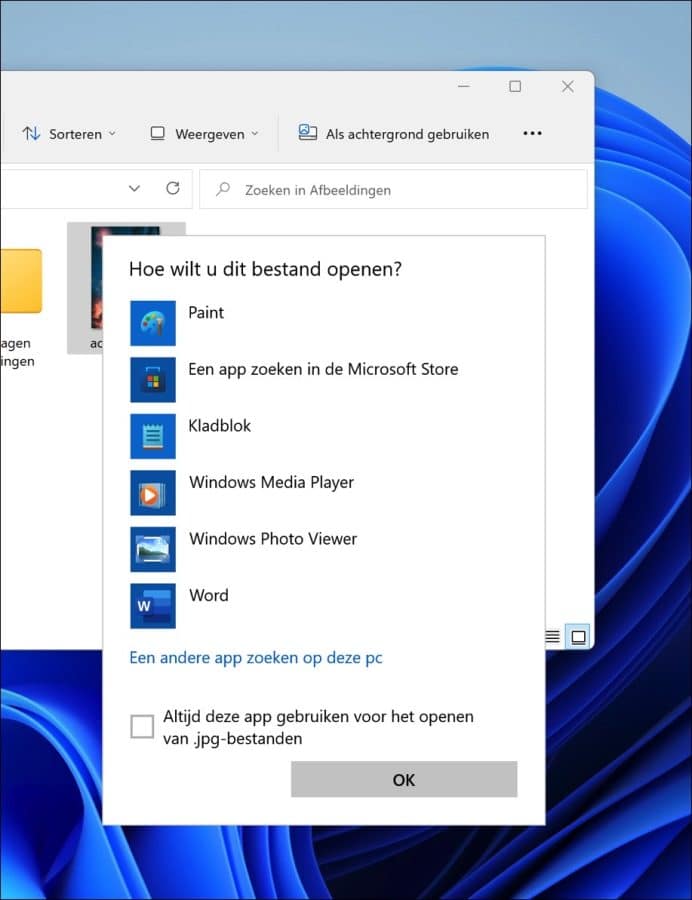
Ik hoop u hiermee geholpen te hebben. Bedankt voor het lezen!

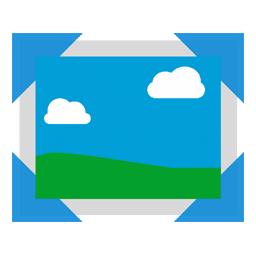
Super bedankt. Dankzij de geweldig duidelijke uitleg was het makkelijk stap voor stap te volgen.
Het werkt voortreffelijk.
Dank u wel voor de duidelijke uitleg ,daarmee wordt het eenvoudig om te installeren.
Fijn dat het is gelukt 🙂
Hallo It Specialist, ik wilde U Hartelijk danken voor de goede tip om de afbeeldingen weer met Windows Photo Viewer te kunnen openen en eigenlijk alles wat hier staat helpt mij zo goed, zo blij daarmee.